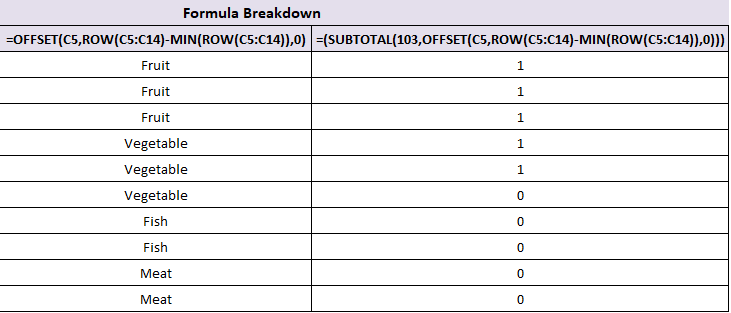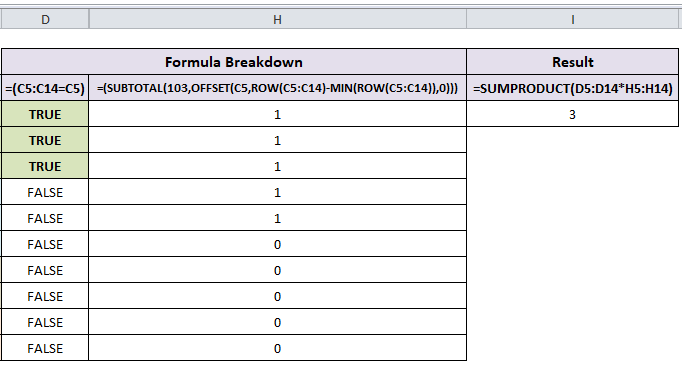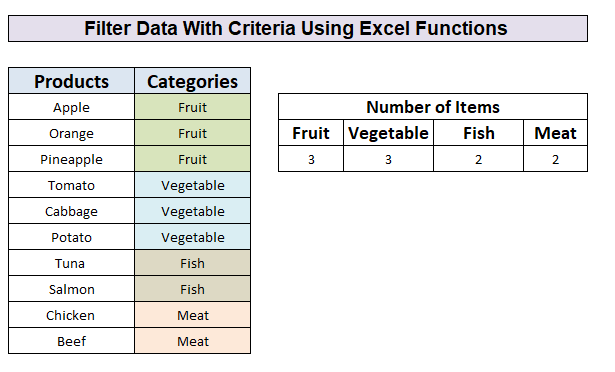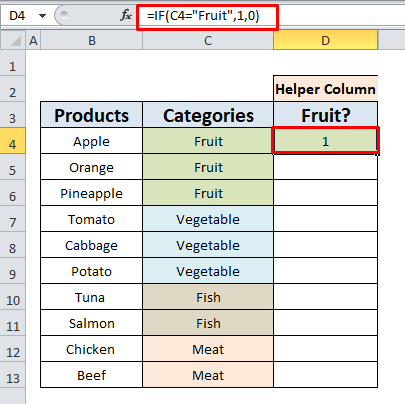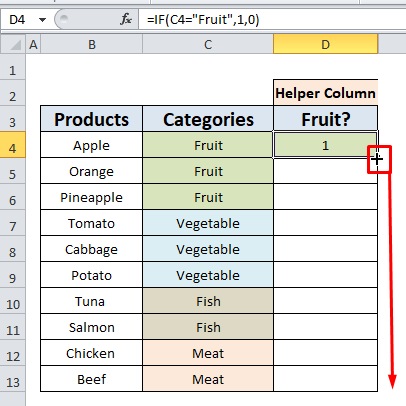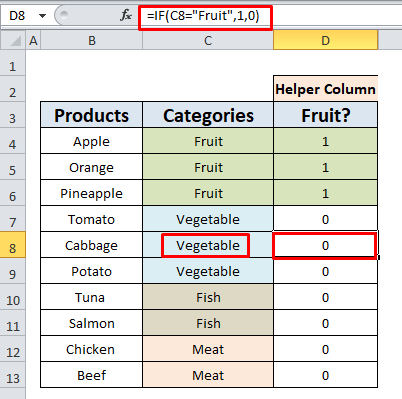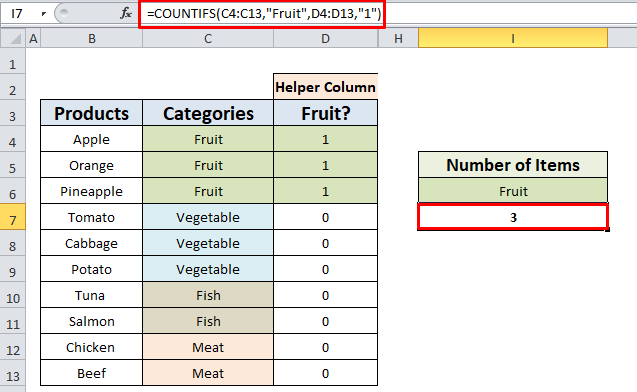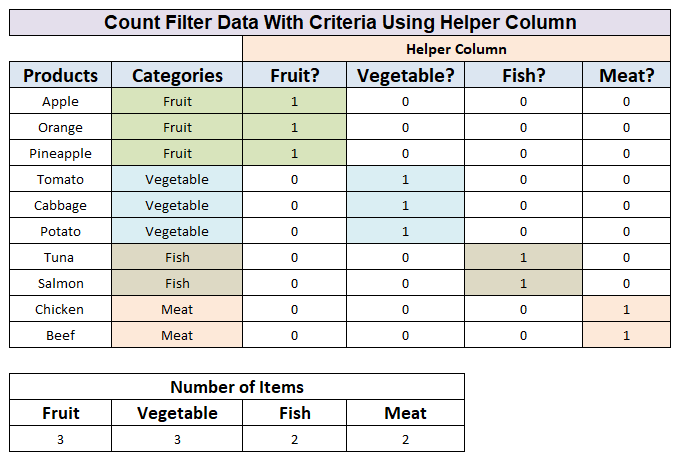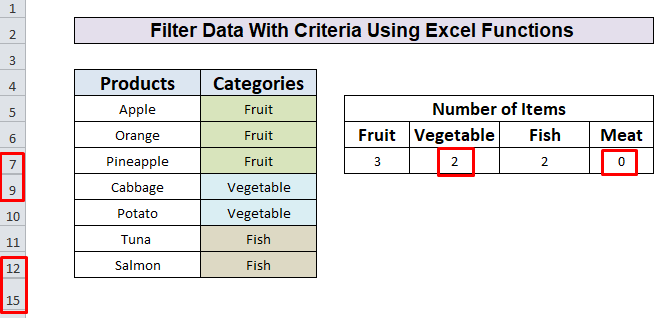Jedwali la yaliyomo
Katika makala haya, tutaonyesha jinsi ya kutumia kitendakazi COUNTIF na kitendakazi cha SUBTOTAL katika Excel ili kuhesabu data iliyochujwa kwa kutumia mbinu mbili za urahisi.
Pakua Kitabu cha Mazoezi> 2 Mbinu za Kutumia COUNTIF iliyo na SUBTOTAL katika Excel
Katika makala haya, tulitumia mkusanyiko wa data ufuatao kuonyesha mbinu 2 tofauti ili kupata idadi ya safu mlalo zinazoonekana pekee. . Hii hapa orodha ya bidhaa za 4 kategoria tofauti . Tutajua idadi ya bidhaa chini ya kila aina. Hebu tufuate mwongozo.
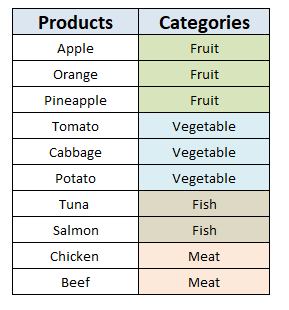
1. Matumizi ya COUNTIF yenye SUBTOTAL ili Kuhesabu Data Iliyochujwa Yenye Vigezo Kwa Kutumia Vitendaji vya Excel
Kwa kawaida, kipengele cha SUBTOTAL hakiwezi kushughulikia vigezo hivyo zimewekwa na COUNTIF kazi. Kwa hivyo tunaweza kuchuja nambari ya kuhesabu kwa kutumia kitendakazi cha SUMPRODUCT pamoja na kazi ya SUBTOTAL (kupitia kitendakazi cha OFFSET ) na vigezo .
Katika kisanduku E6 weka fomula ifuatayo :
=SUMPRODUCT((C5:C14=C5)*(SUBTOTAL(103,OFFSET(C5,ROW(C5:C14)-MIN(ROW(C5:C14)),0)))) 
Uchanganuzi wa Mfumo:
Kazi ya SUMPRODUCT inachukua safu kama pembejeo . Katika fomula hii, tunaweka safu ya kwanza ya ingizo kama kigezo na ya pili safu ya ingizo hushughulikia. kuonekana .
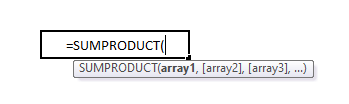
Vigezo ni-
=(C5:C14=C5) 0> 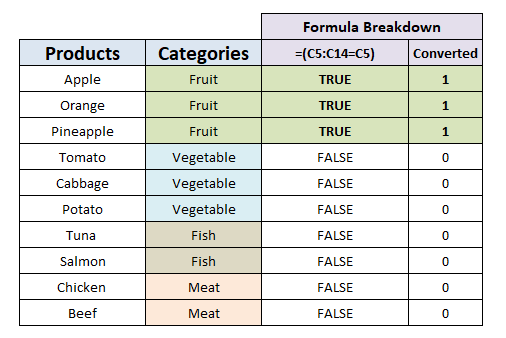
Hii hukagua thamani ya C5 ambayo ni Matunda dhidi ya masafa C5:C14 . Inatoa safu iliyoonyeshwa kwenye picha ya skrini hapa chini. Kwa vile safu hii iko katika fomu ya kuzidisha katika fomula hatimaye inabadilika kuwa safu ya 1's na 0's.
{1, 1, 1, 0, 0, 0, 0, 0, 0, 0, 0} Sasa, katika sehemu ya pili ya fomula, tunayo. SUBTOTAL kazi ambayo inaleta thamani moja kama pato. Lakini tunahitaji kuweka safu ya ingizo katika SUMPRODUCT kazi. Kwa hivyo, tunahitaji kutumia kazi ya OFFSET kama ingizo la SUBTOTAL kazi, rejeleo moja kwa kila safu ambayo inaleta tokeo moja kwa kila safu. Hii inahitaji kuweka safu ambayo ina nambari moja kwa kila safu kuanzia zero kama ingizo la OFFSET kazi. Weka fomula hii hapa chini ili kupata safu hii:
=ROW(C5:C15)-MIN(ROW(C5:C14)) 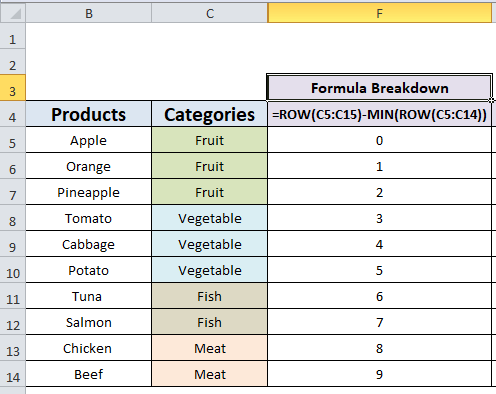 Hebu tuweke fomula hapo juu kwenye kitendakazi cha OFFSET , yaani:
Hebu tuweke fomula hapo juu kwenye kitendakazi cha OFFSET , yaani:
=OFFSET(C5,ROW(C5:C14)-MIN(ROW(C5:C14)),0) 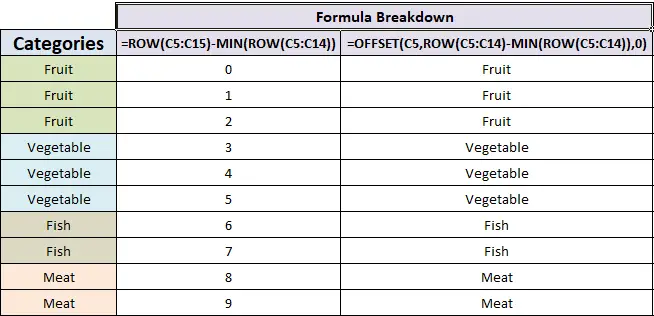 Mwishowe, kazi ya SUBTOTAL inarudisha safu ya 1 na 0.
Mwishowe, kazi ya SUBTOTAL inarudisha safu ya 1 na 0.
=(SUBTOTAL(103,OFFSET(C5,ROW(C5:C14)-MIN(ROW(C5:C14)),0))) 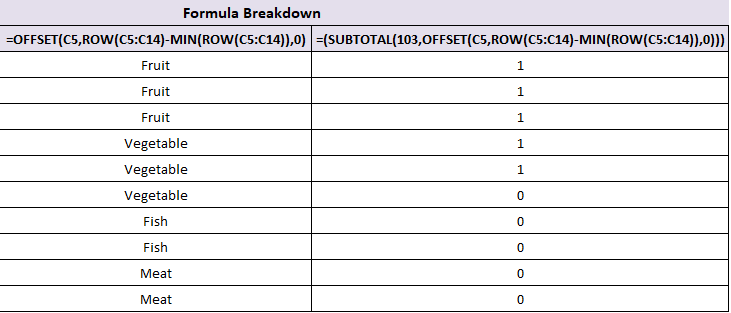
Sasa tunaweza kuelewa jinsi sehemu ya 2 ya fomula inavyofanya kazi, twende kwenye hatua ya mwisho.
=SUMPRODUCT( criteria * visibility ) Weka fomula kwenye seli yoyote tupu-
=SUMPRODUCT(D5:D14*H5:H14) 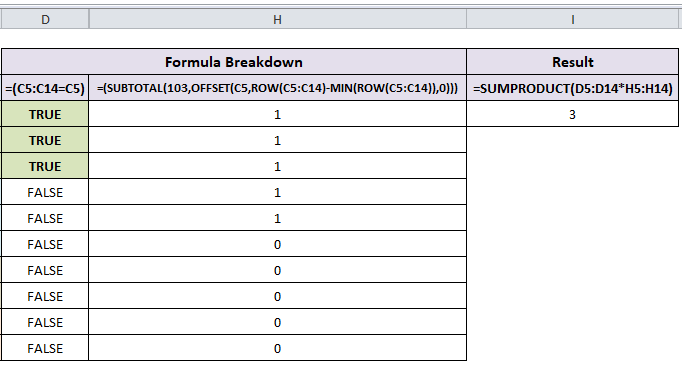
Aina D5:D14 inawakilisha kigezo na masafa H5:H14 inawakilisha mwonekano . matokeo ni 3 ambayo ni nambari ya bidhaa za matunda katika orodha ya bidhaa.
Vile vile, tunaweza chujio na upate idadi ya bidhaa kwa kila kategoria.
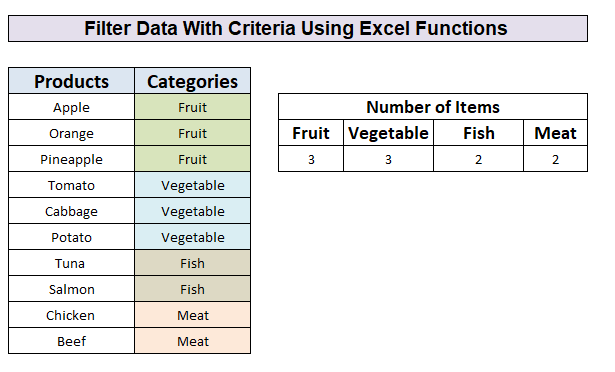
Soma zaidi: COUNTIF Safu Nyingi Vigezo Vilevile katika Excel
Visomo Sawa
- HESABU ZA Excel Hazifanyi Kazi (Sababu 7 zenye Masuluhisho)
- COUNTIF dhidi ya COUNTIFS katika Excel (Mifano 4)
- COUNTIF Kubwa Kuliko na Chini Kuliko [yenye Kiolezo Huria]
- COUNTIF kati ya Thamani za Seli Mbili katika Excel (Mifano 5 )
2. Jukumu la Excel COUNTIFS la Kuhesabu Data ya Kichujio kwa Vigezo kwa Kuongeza Safu Wima ya Usaidizi
Kwa mbinu hii, kwanza, tuta ongeza safu wima ya msaidizi kisha utumie SUMIFS kazi kuhesabu idadi ya bidhaa kulingana na kategoria zao. Fuata hatua zilizo hapa chini:
Hatua:
- Katika kisanduku D4, andika fomula ifuatayo
=IF(C4="Fruit",1,0) Mfumo huu hukagua ikiwa thamani ya seli C4 ni Tunda au sio . Ikiwa thamani ni tunda basi itaonyesha 1 au 0 vinginevyo.
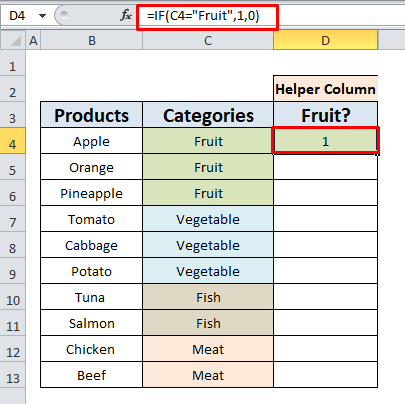
- Kwa kutumia mpini wa kujaza, nakili na ubandike fomula kupitia safu wima.
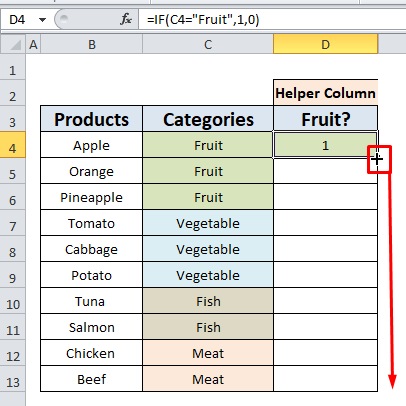
- Tokeo linaonyesha wazi kwamba seli zilizo na Tunda Kategoria zinaonyesha 1 naseli zilizo na aina zingine isipokuwa Tunda onyesha 0 kama pato.
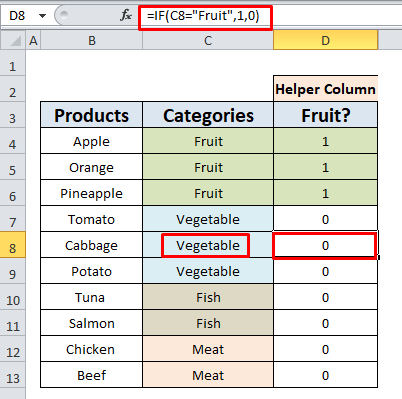
- Sasa weka zifuatazo fomula katika kisanduku tupu (katika mfano huu kisanduku I7 )unataka kuhifadhi matokeo.
=COUNTIFS(C4:C13,"Fruit",D4:D13,"1") 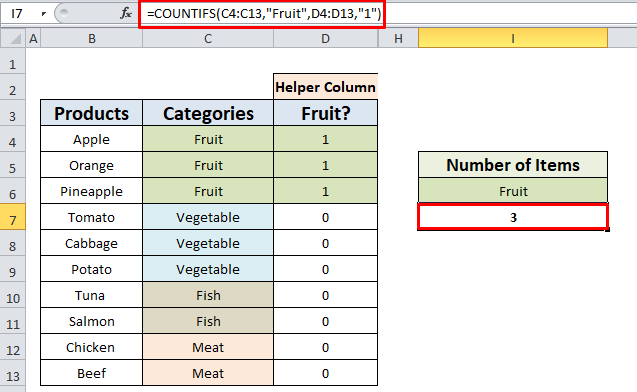
Angalia pia: Jinsi ya kuondoa watermark katika Excel (Njia 3) Katika fomula hii, kitendakazi cha COUNTIFS huangalia vigezo viwili katika safu mbili na kurudisha idadi ya zinazolingana . Katika masafa C4:C13 inalingana na Matunda na katika masafa D4:D13 inalingana na 1.
19> Kwa kufuata hatua zilizo hapo juu tunaweza kuhesabu idadi ya bidhaa ambazo kila kategoria inazo kwa urahisi sana. 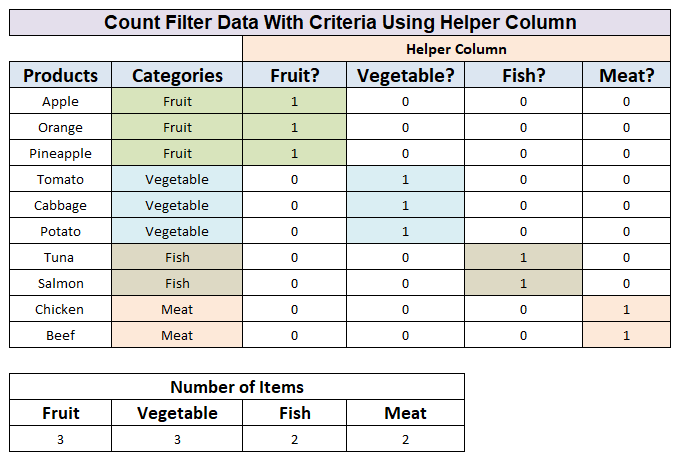
Soma zaidi: Jinsi ya Kutumia Excel COUNTIF Ambayo Haina Vigezo Nyingi
Vidokezo
- The SUBTOTAL kazi hutumia a function_num kama hoja inayodhibiti tabia ya chaguo la kukokotoa. Kulingana na function_num thamani SUBTOTAL tendakazi inaweza kukokotoa AVERAGE, SUM, MAX, MIN, COUNT, n.k. ya anuwai ya thamani. Hapa tulitumia 103 ambayo tunapuuza safu mlalo iliyofichwa tunapotumia COUNTA
Kwa mfano, hapa tunaficha safu ya 8 iliyobadilisha idadi ya bidhaa kutoka kategoria ya mboga kutoka 3 hadi 2 . Na pia tunaficha safu 13 na 14 ambazo zina bidhaa za aina ya nyama iliyosababisha 0.
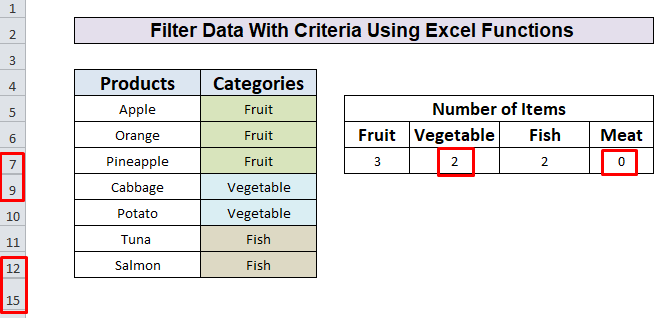
Hitimisho
Sasa, sisikujua jinsi ya kutumia chaguo za kukokotoa COUNTIF na kitendakazi SUBTOTAL katika Excel. Tunatumahi, itakuhimiza kutumia utendakazi huu kwa ujasiri zaidi. Maswali au mapendekezo yoyote usisahau kuyaweka kwenye kisanduku cha maoni hapa chini.
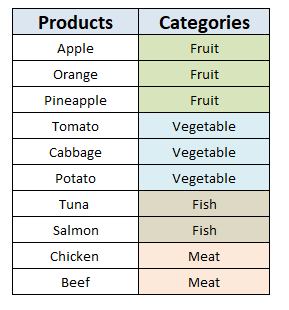

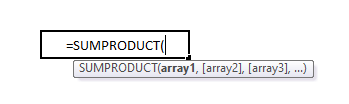
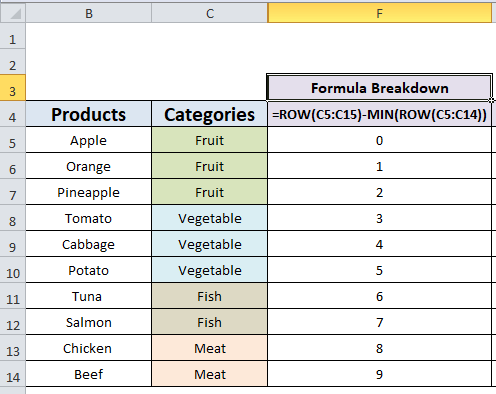 Hebu tuweke fomula hapo juu kwenye kitendakazi cha OFFSET , yaani:
Hebu tuweke fomula hapo juu kwenye kitendakazi cha OFFSET , yaani: 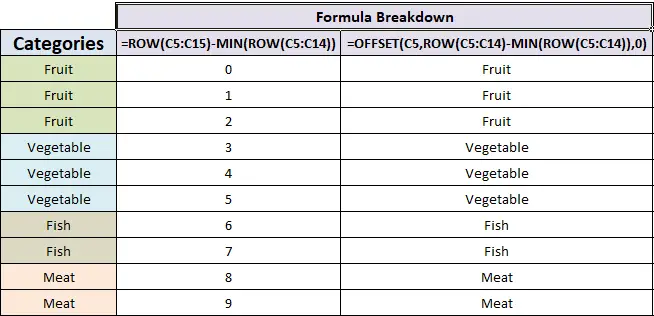 Mwishowe, kazi ya SUBTOTAL inarudisha safu ya 1 na 0.
Mwishowe, kazi ya SUBTOTAL inarudisha safu ya 1 na 0.